

由於快節奏的生活方式加上高度競爭的工作環境,壓力大、焦慮是目前很常見的文明病之一;為此蘋果在 iOS 17 的健康 App 中導入「心理健康」功能,幫助用戶掌握內心狀態、暸解情緒變化、還能評估憂鬱症與焦慮症的風險,維持心理健康。
以下來教各位如何使用 iPhone 心理健康功能來紀錄生活情緒、評估心理狀態。
如何用 iPhone 紀錄生活情緒?
只要將 iPhone 或 iPad 更新至 iOS 17 / iPadOS 17 後就能透過「健康 App」來紀錄自己的心情與情緒;打開「健康 App」並切換到「瀏覽」頁面,點擊「心理安康」>「心理狀態」即可開始紀錄。
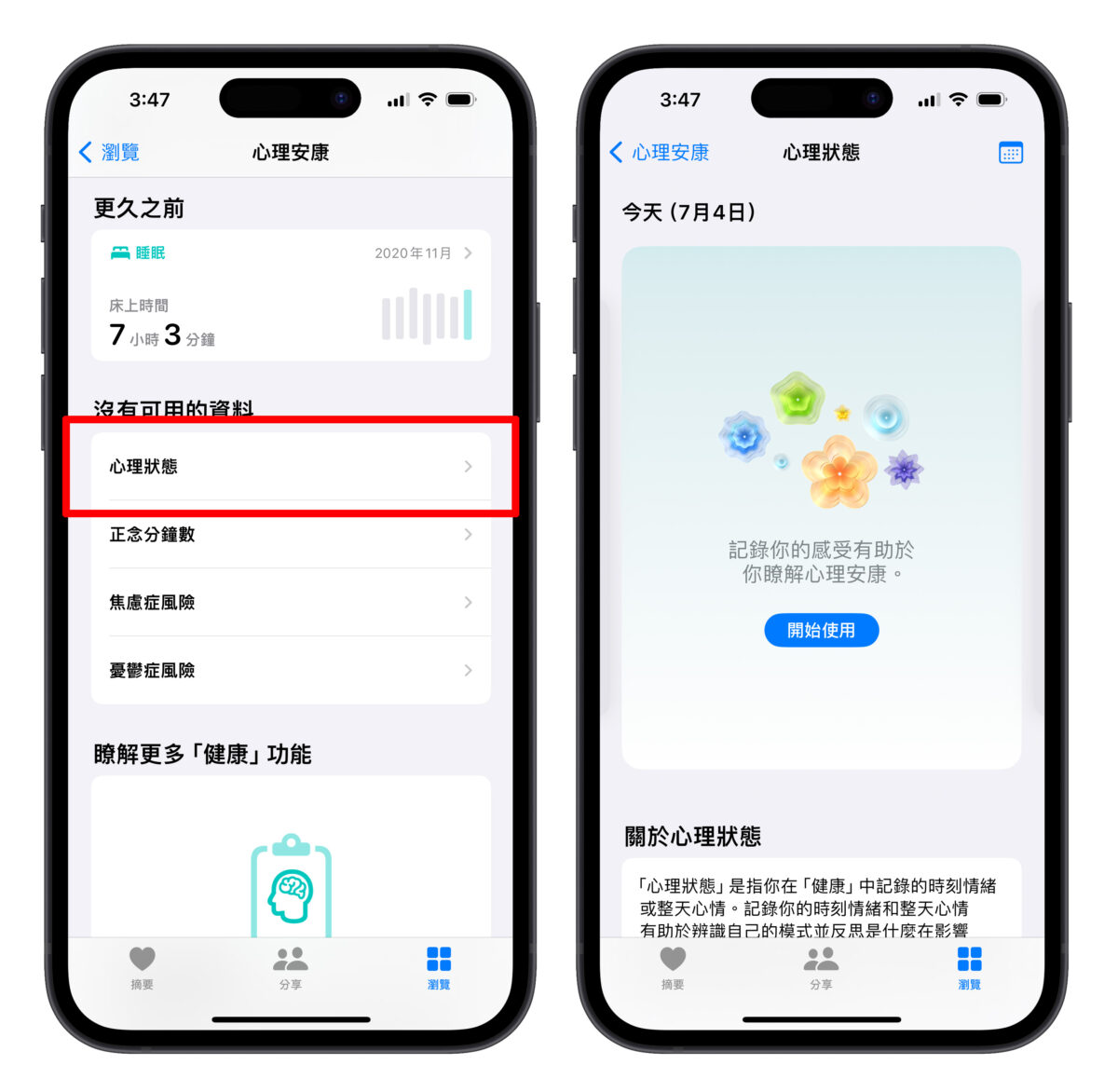
可以選擇要紀錄整天的感受或當下的感受,然後可以透過滑桿來選擇目前的心理感受。
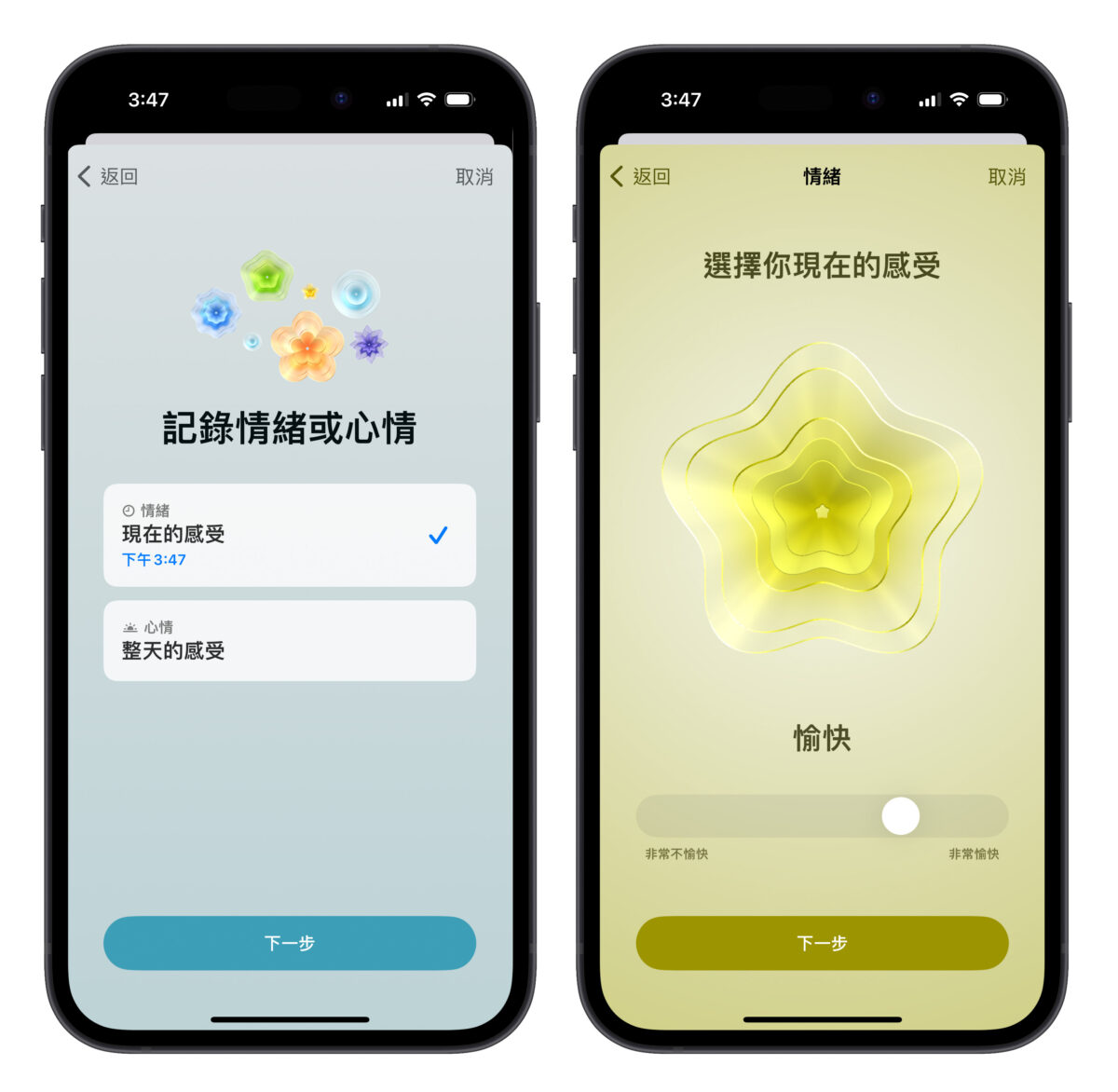
接著選擇哪一種狀態可以描述你的感受(可以複選),例如興奮、驚訝、平和、開心、自信等等;也可以按下方的「顯示較多」取得更多選項。
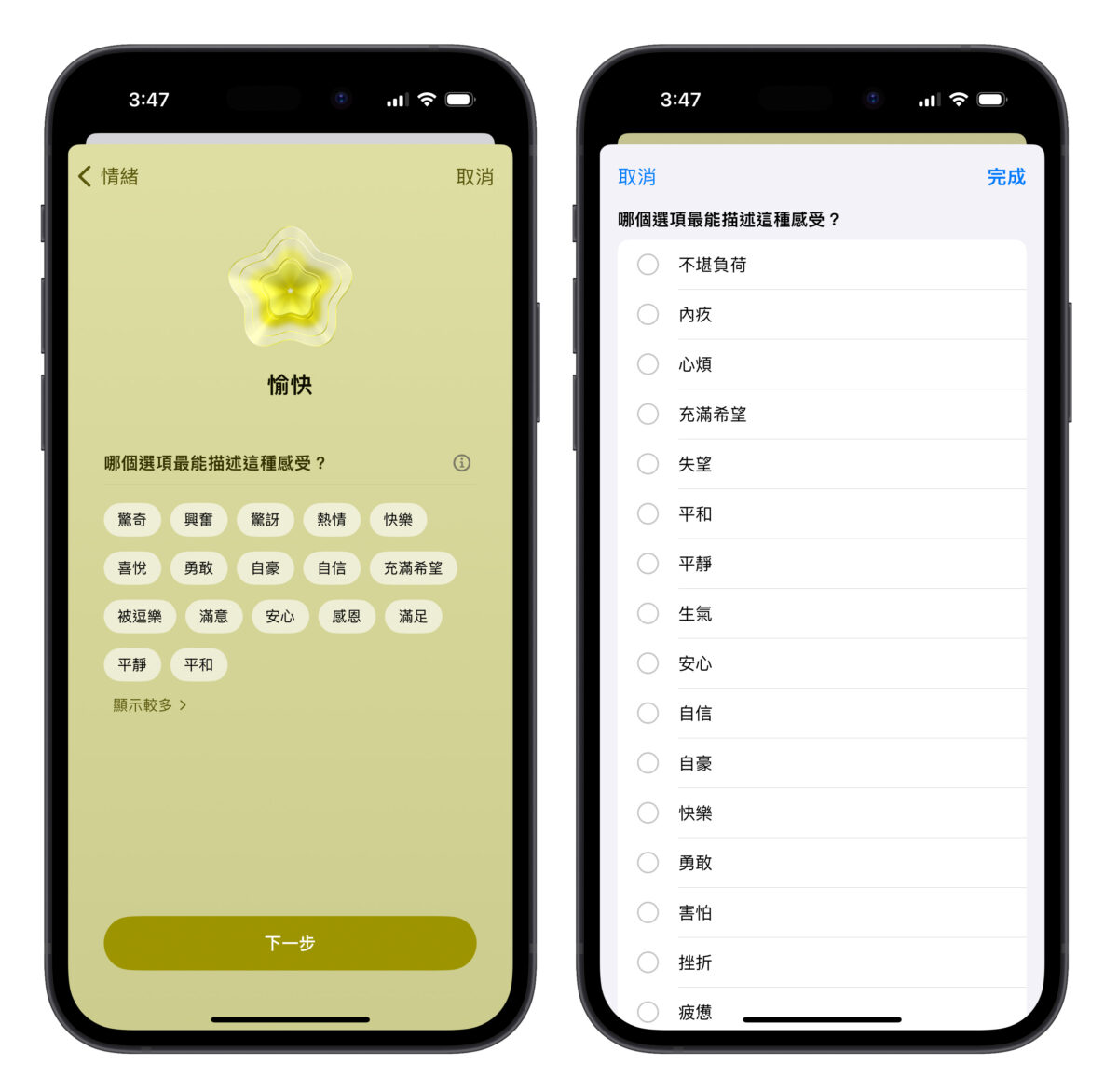
再來是影響情緒的因素(也可複選),包括家庭、伴侶、朋友、工作、嗜好、金錢等等;或是用打字形容情緒脈絡。
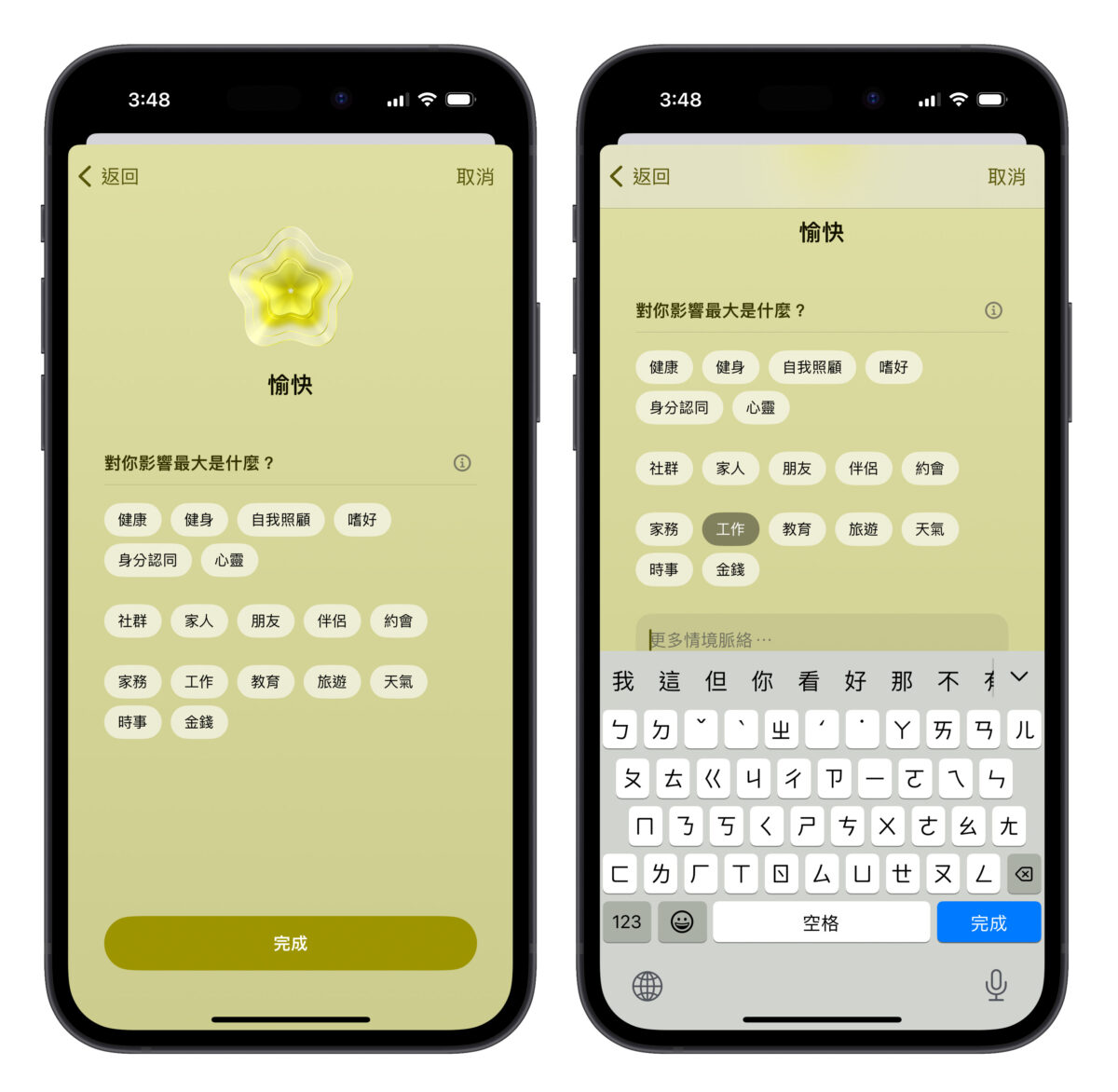
完成後你的情緒就會被記錄下來。
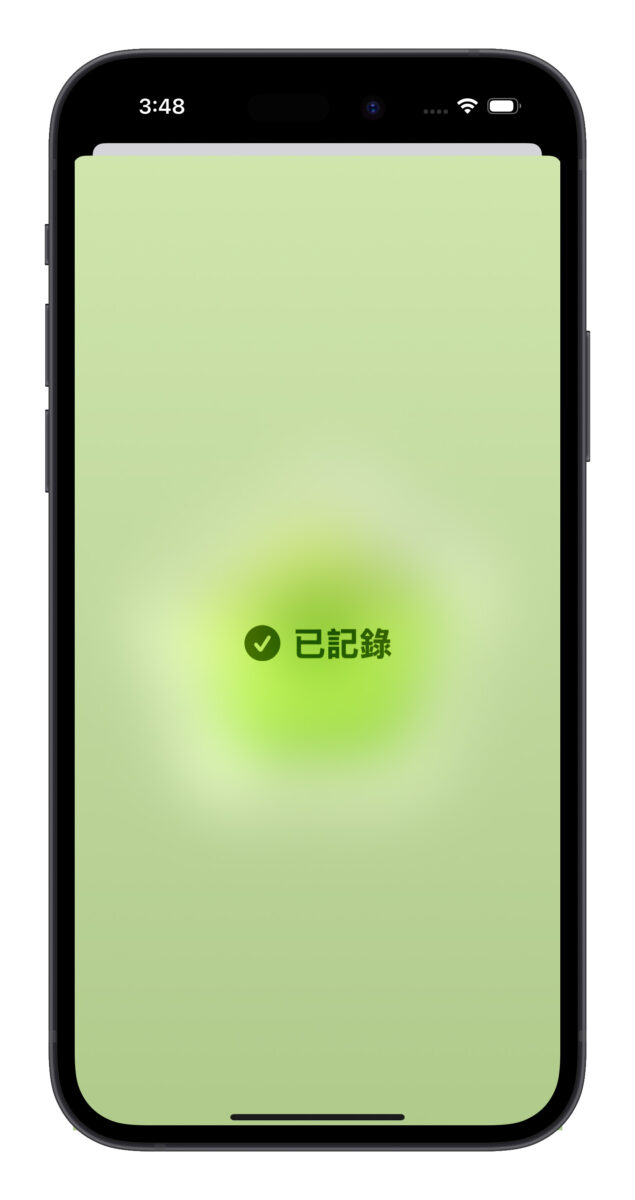
查看、刪除已紀錄的情緒
在「心理狀態」頁面即可查看當天已紀錄的情緒;點擊右上角的日曆符號則可以查看過去紀錄的情緒,若之前沒有紀錄到的話,也能點擊日期來「補紀錄」。
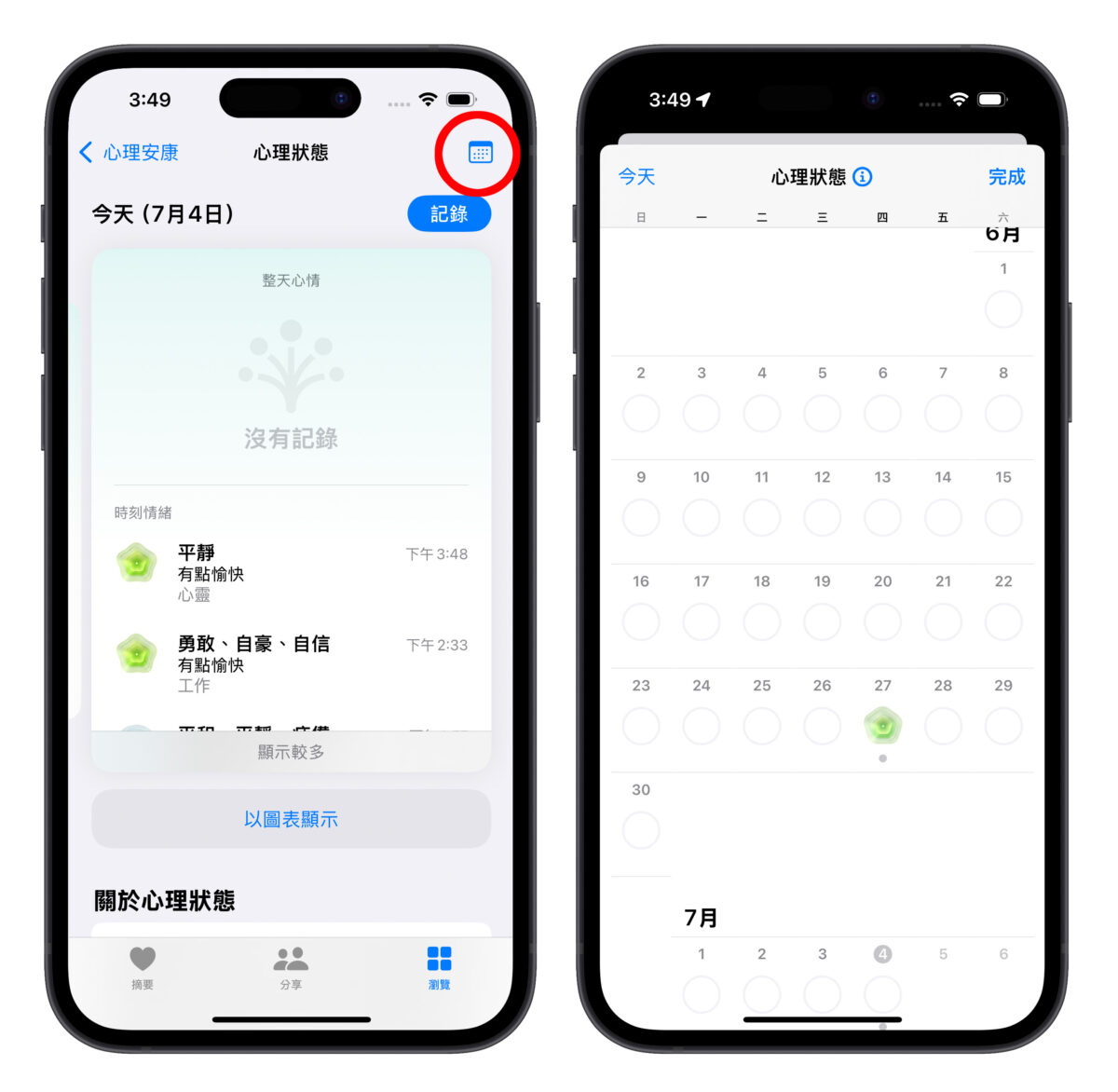
而下方的「以圖表顯示」可以看到指定時間段的情緒紀錄總整理,方便你暸解自己的心理變化。
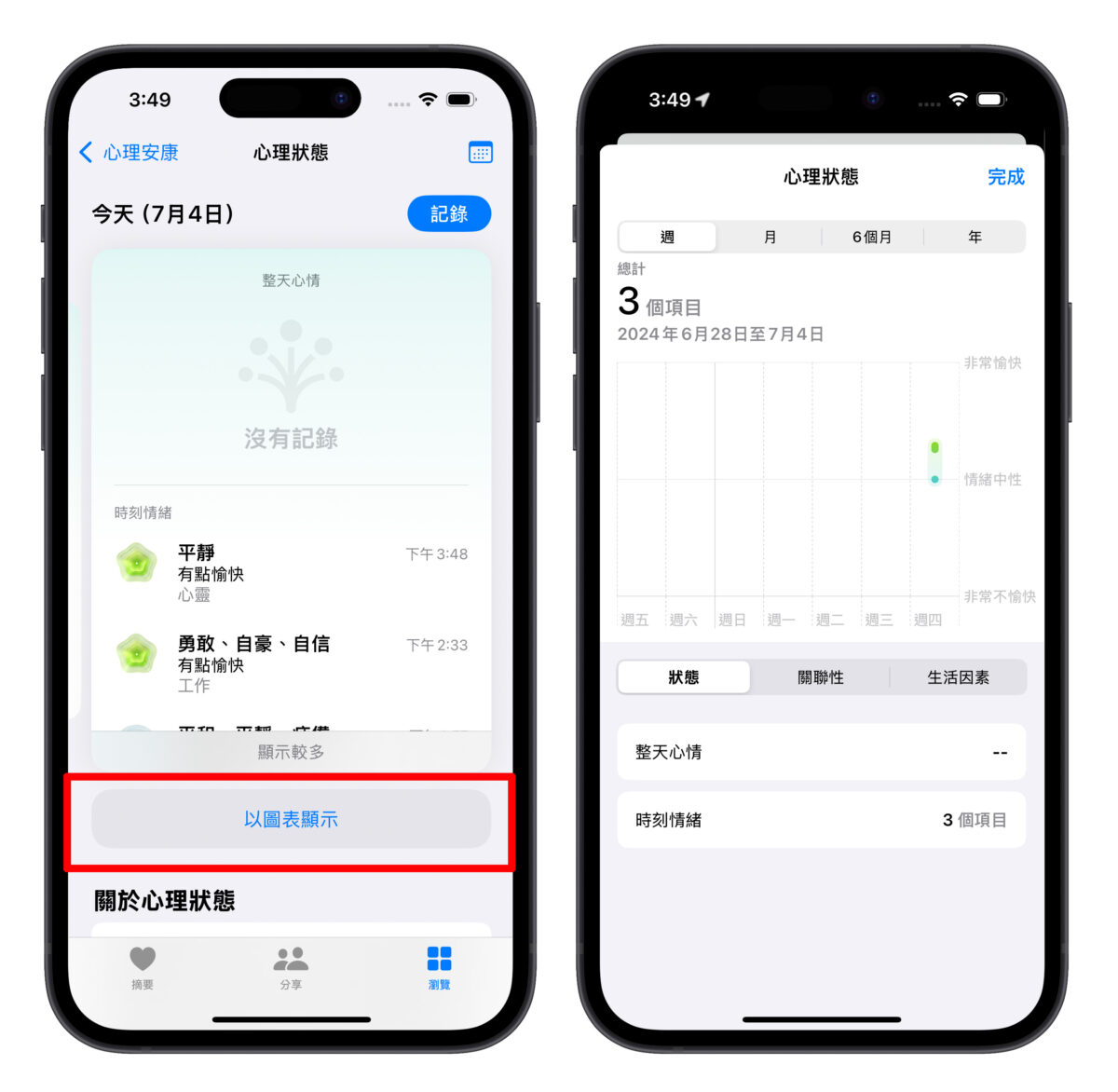
滑到最下面會看到一項「顯示所有資料」,點進後會看到曾經紀錄的所有情緒;若記錄不正確的心情或情緒,或完成不準確的評估,那就能在這邊刪除錯誤紀錄的內容。
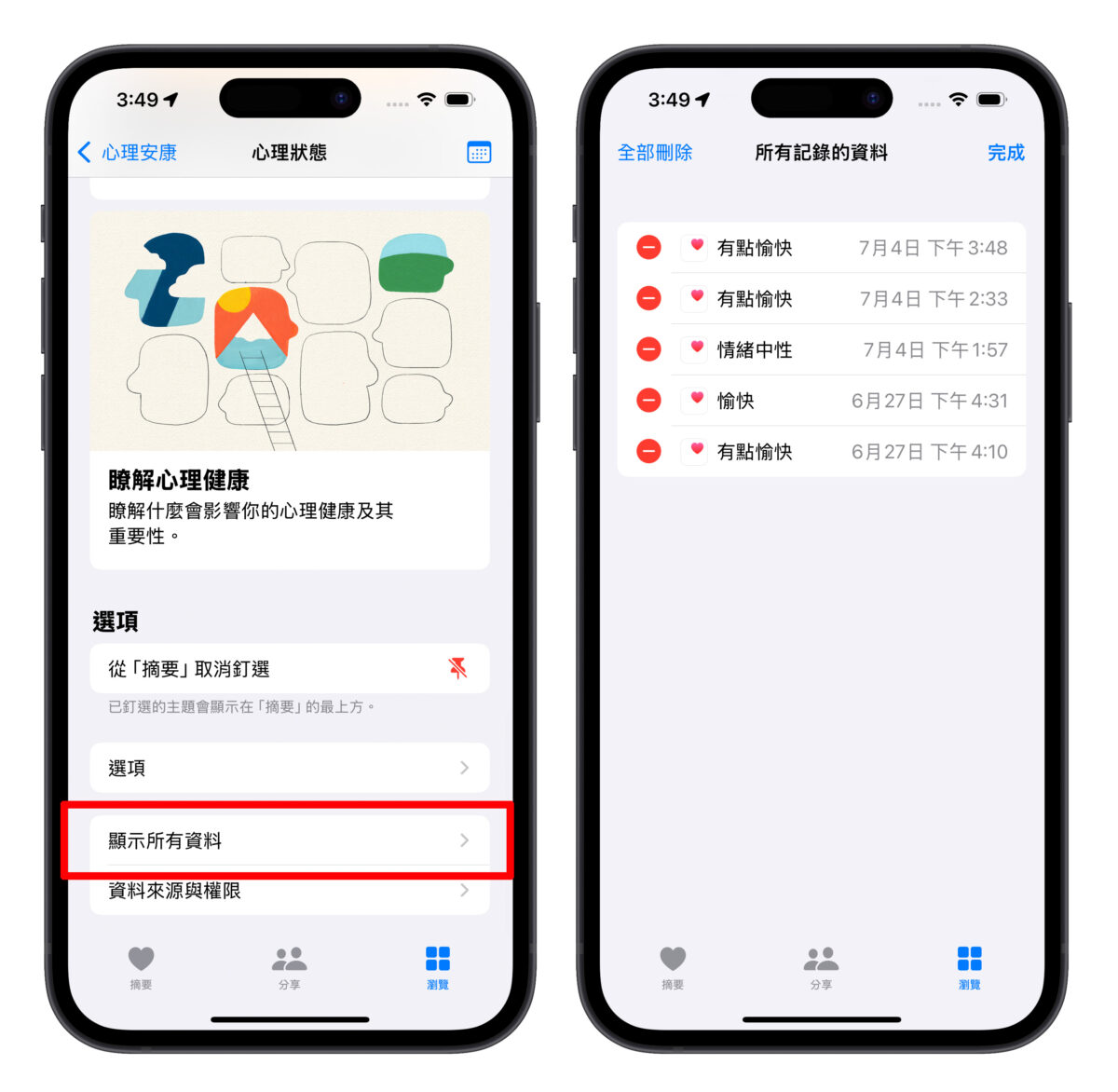
設定情緒紀錄提醒
一樣在「心理狀態」頁面的最下方會有「選項」,能夠可以設定情緒紀錄的提醒,避免忘記。
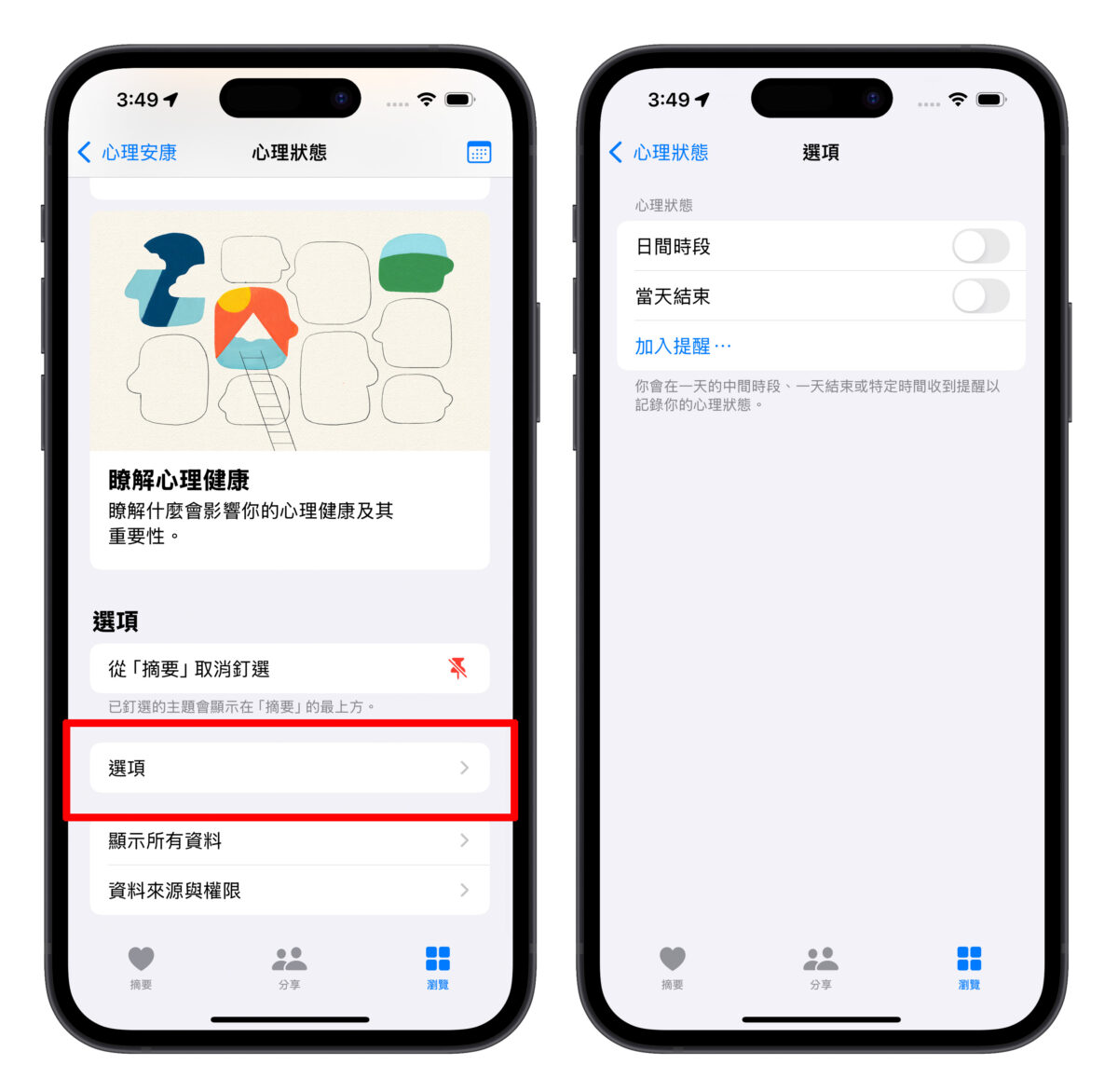
如何用 iPhone 評估憂鬱症 / 焦慮症風險?
接著是心理評估的部分,憂鬱症評估稱為「病人健康問卷」(PHQ-9),焦慮症評估稱為「焦慮程度評估問卷」(GAD-7);開始之前請務必暸解「評估資訊僅供參考,結果並非醫療診斷」,若是對自己的心理健康有所顧慮,可以跟醫師分享評估結果,再進行後續討論。
在「心理安康」頁面往下滑會看到「心理健康問券」。
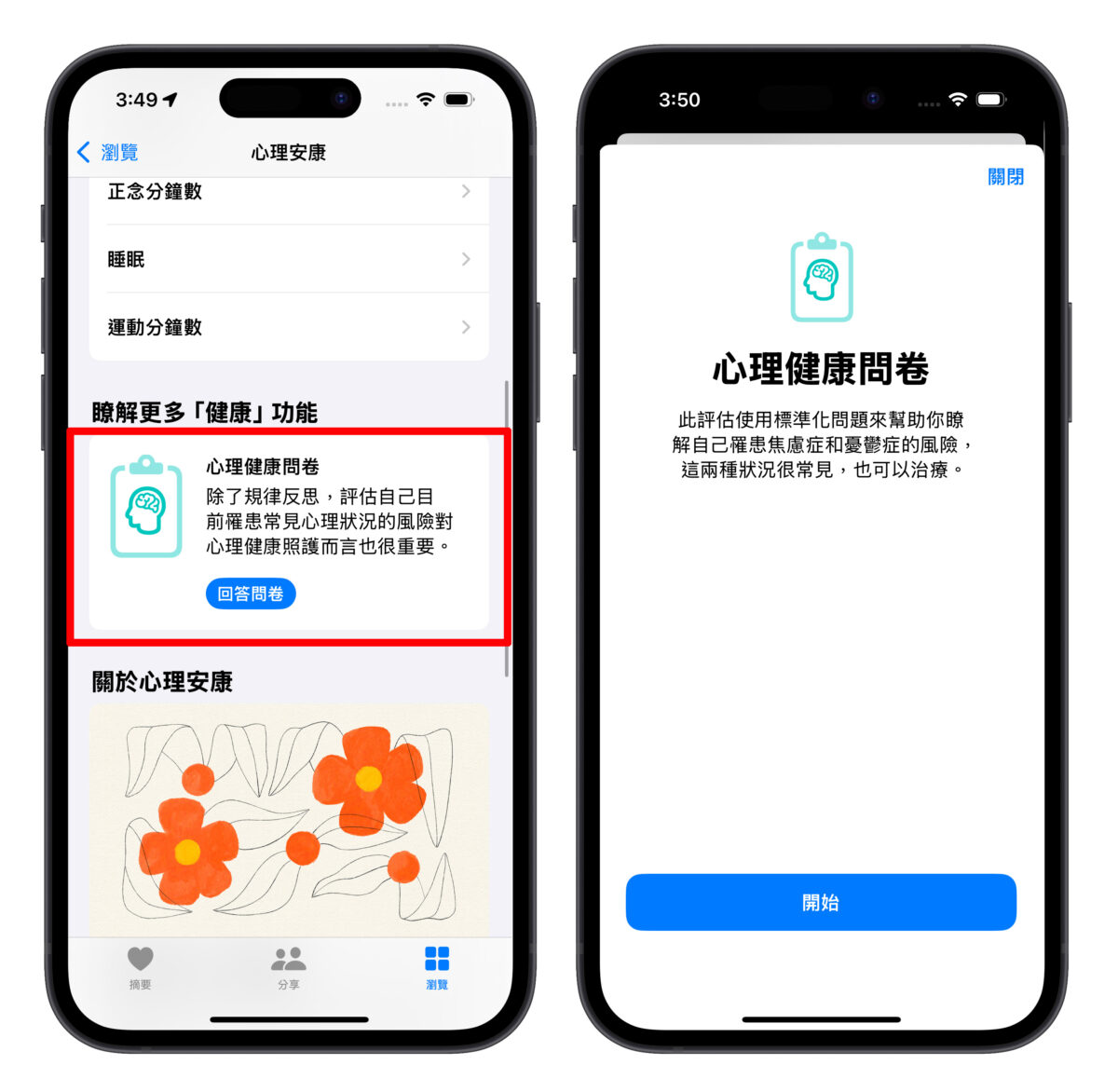
依序回答完問題後即可看到憂鬱症與焦慮症的風險評估結果。
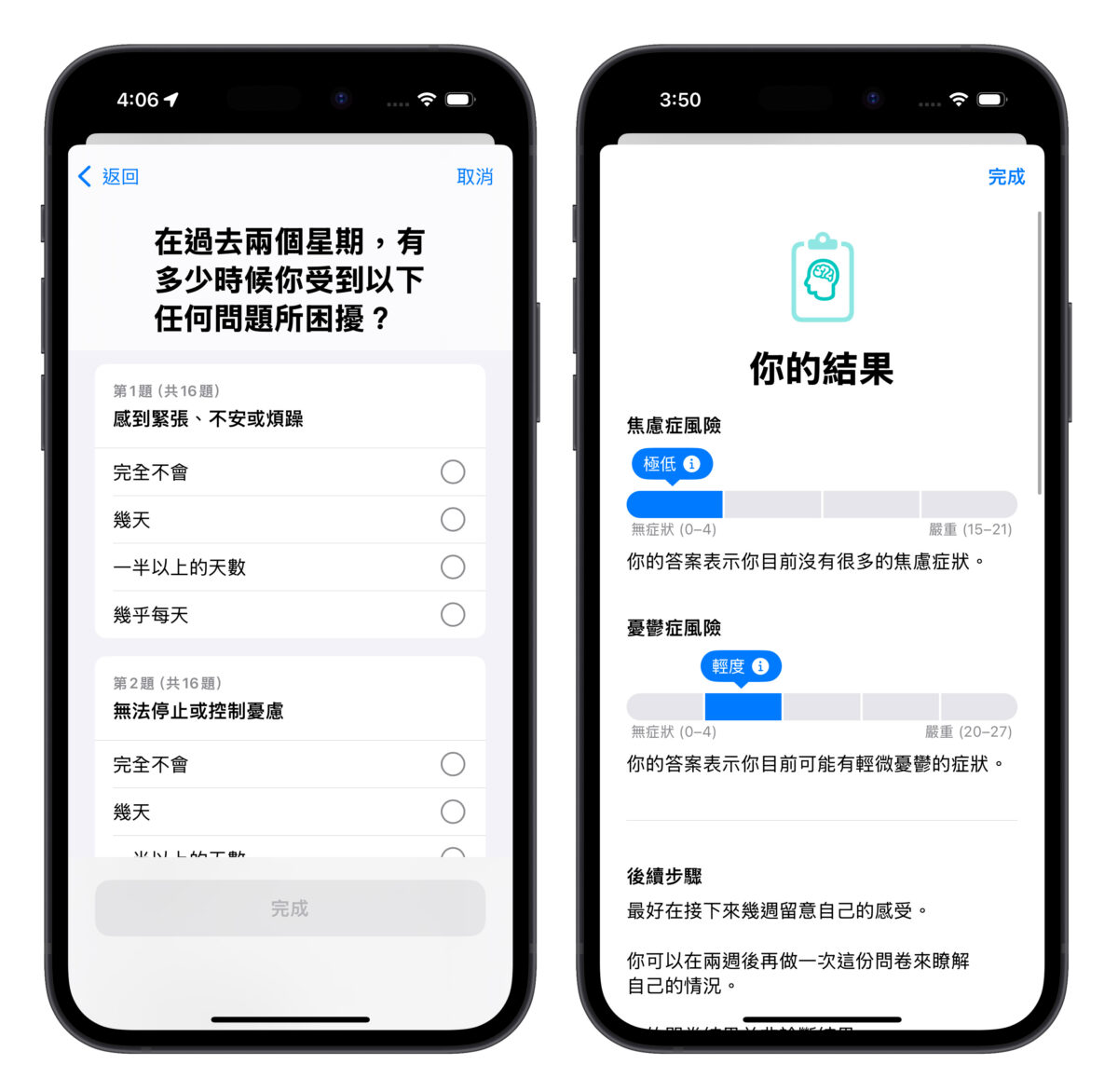
評估紀錄也會儲存在「心理安康」頁面中,可以隨時點擊查看或單獨評估憂鬱症、焦慮症風險。
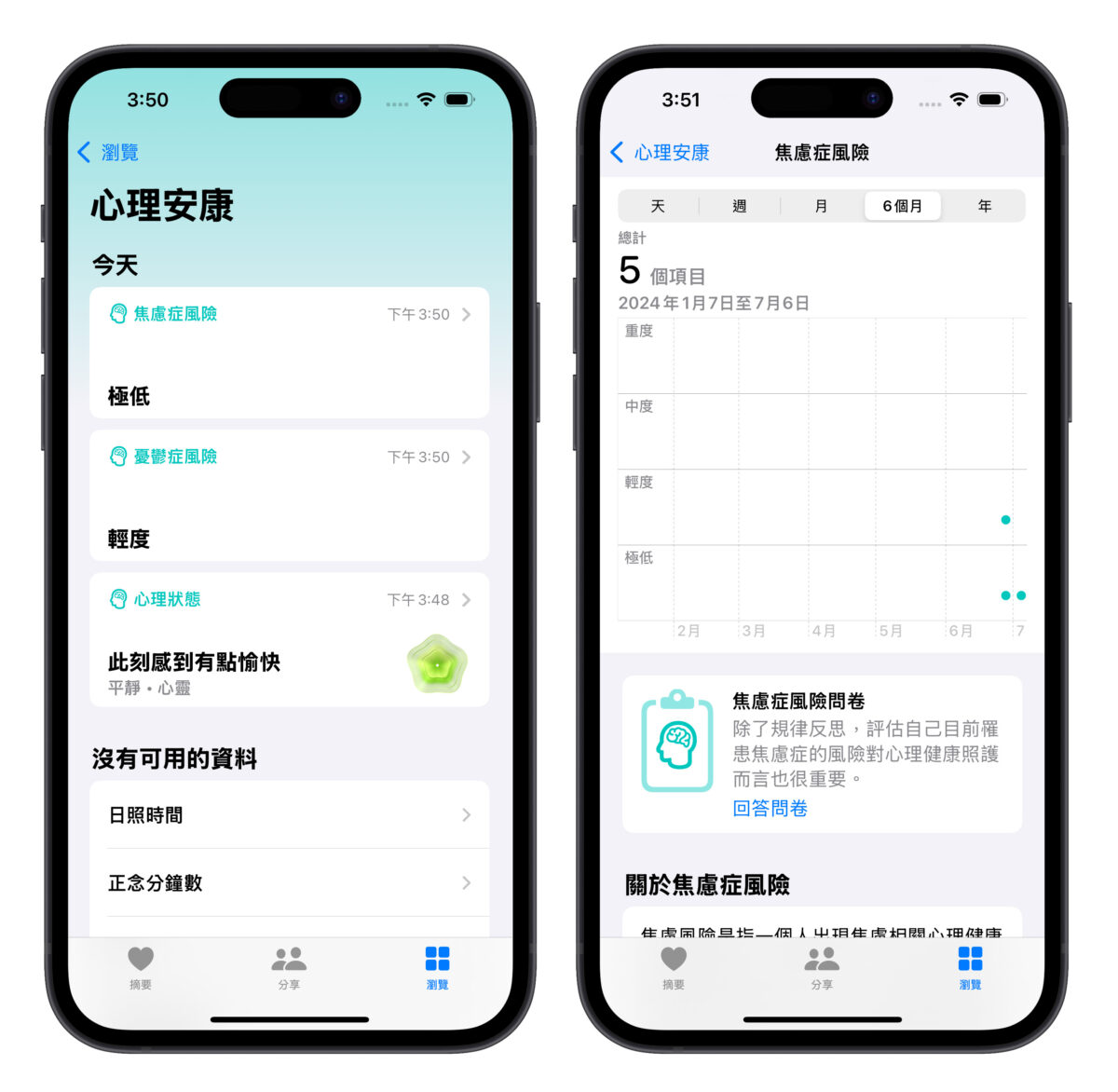
滑到最下方也可以查看所有紀錄資料、或是刪除紀錄資料。
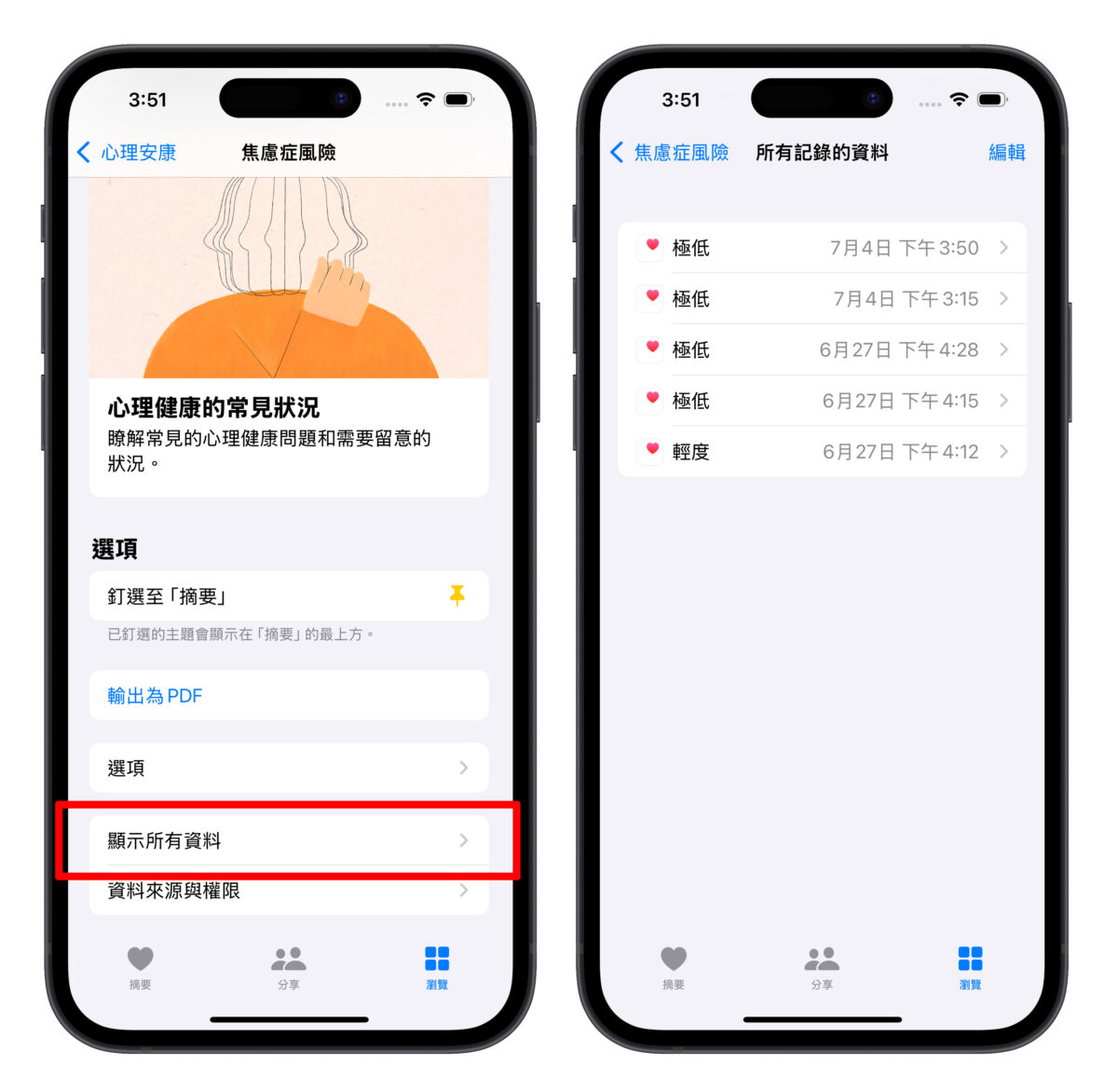
比較特別的是,如果你不想一年幾次收到進行心理健康評估的提示,或不想在不愉快時時進行問卷;則可以點擊「選項」並關閉「定期問卷檢查」和「心情持續不愉快」。
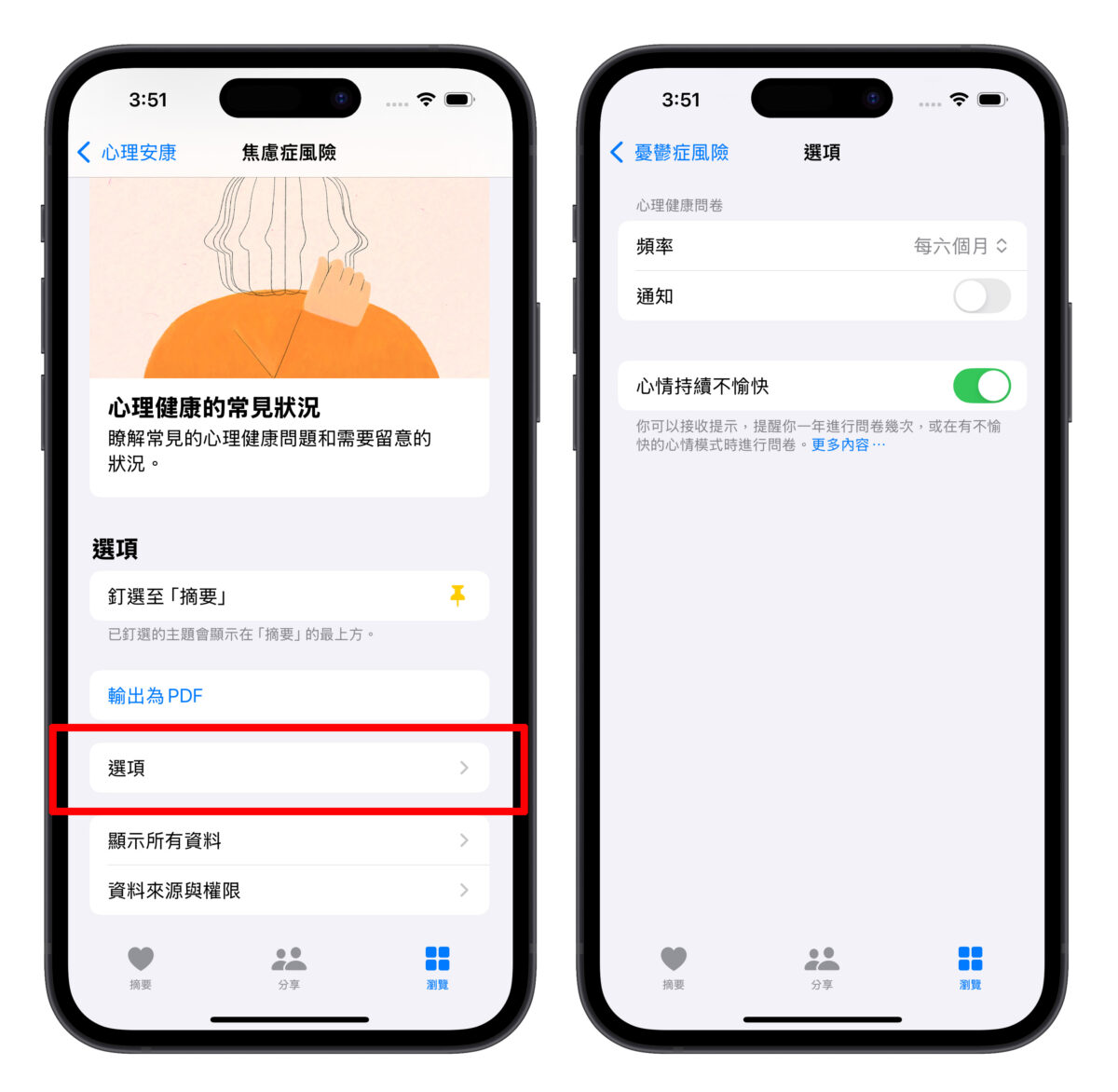
iPhone 心理健康功能總結
以上就是 iPhone 心理健康功能的教學介紹;國外研究顯示,反思自己的心理狀態有助於建立情緒意識和韌性;多項研究也指出,識別感受可以減少悲傷和憤怒等情緒,並透過減緩心率對我們的身體產生正面影響。
大家不妨來嘗試紀錄自己的情緒、觀察心境變化、維持心理健康;多外出活動、執行呼吸練習、睡個好覺都有助於減少焦慮、壓力程度,並增加正向的感覺。
當然若察覺自己的身心狀態出現不良變化,建議尋求專業醫師協助。
更多 iOS 17 功能介紹》
- iOS 17 待機模式怎麼用?這 10 大功能帶你搶先體驗
- iOS 17 待機模式支援機型有哪些?分析支援這些 iPhone 的關鍵原因
- iOS 17 聯絡人海報是什麼?完整設定教學打造個人化來電畫面
- iOS 17 一秒裁切照片小技巧,教你如何用雙指縮放完成
- iOS 17 幫你自動刪掉已經輸入完的 iPhone 簡訊驗證碼
- iOS 17 讓 iPhone 自動填寫電子郵件驗證碼,完成後也能自動刪掉郵件
- iOS 17 讓你用自己的照片做貼圖!製作、設定與使用教學
- iOS 17 自動把語音訊息轉成文字,教你如何開啟與使用
- iOS 17 調整 AirDrop 分享畫面,讓你不再誤按到別人的設備
- iOS 17 時鐘 App 可以同時執行多組倒數計時器
- iOS 17 螢幕距離是什麼?如何開啟與關閉?這裡告訴你
- iOS 17 螢幕長截圖也可以存成圖檔了!這裡教你怎麼做
- iOS 17 敏感性內容警告:幫你過濾色情、血腥照片,收到後先模糊處理
- iOS 17 呼叫 Siri 不用加「嘿」台灣還不能用?這裡教你如何設定
- iOS 17 加入貼心小功能,改新密碼後能在 72 小時內使用舊密碼重置
- iOS 17 改善 QR Code 操作體驗,順便教你 3 招 iPhone 條碼掃描技巧
- iOS 17 在 Safari 網址列快速查詢各地天氣,不用切換 App 也不用離開網頁
- iOS 17 的 Spotlight Siri 建議加入更多實用的內容選項
- iOS 17 老人模式是什麼?好用嗎?開啟與關閉設定方式一次看
- iPhone 呼叫 Apple Watch 超簡單!iOS 17 新功能幫你一鍵找手錶
- iOS 17 視訊手勢帶你玩!比出指定動作就能觸發超酷 AR 特效
- iOS 17 人像模式焦點控制使用教學,舊款機型也能輕鬆調整人像照片
- iPhone 遭竊裝置防護怎麼用、有什麼效果?完整分析介紹
- iPhone 15 Pro 空間影片錄製功能上線!可以拍,但現階段還看不出效果
- Apple Music 音樂清單合作共享怎麼用?和朋友一起管理、聽喜歡的音樂
- iOS 17 同播共享新方式:手機碰一下,音樂、影片都能直接 SharePlay
- iOS 17.5 加入全新「維修狀態」功能:裝置送修的同時可維持「尋找」正常運作